Autor: Mariusz Kołacz (rokko)
Strona autora: techformator.pl
Kontakt: m.kolacz(at)hotfix.pl
Jakiś czas temu w artykule pt. Mapowanie serwera FTP jako dysku lokalnego opisywałem, w jaki sposób zmapować zdalny zasób na przykładzie drivehq. Dziś chciałbym przedstawić inne, równie ciekawe rozwiązanie, które zamieni nasze konto pocztowe w wirtualny dysk. Narzędzie które pozwoli na taką przemianę to GMail Drive. Aplikacja współpracuje z Windows XP, Vista oraz Windows 7.
GMail Drive to rozszerzenie powłoki systemowej, umożliwiające stworzenie z konta pocztowego Google Mail wirtualnego dysku internetowego, który będzie widoczny w oknie Mój komputer, podobnie jak to ma miejsce w przypadku dysków lokalnych, pamięci wymiennych czy też innych urządzeń magazynujących.
Pobieramy archiwum instalacyjne GMail Drive i rozpakowujemy dowolnym programem do kompresji plików i folderów, po czym przechodzimy do folderu gmailfs116 i uruchamiany plik Setup.exe
Rozpoczynamy instalację, klikamy dwukrotnie lewym klawiszem myszy na pliku instalacyjnym.
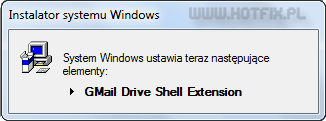
Podczas procesu instalacji wyskoczy okno z informacjami o programie, aby dokończyć instalację zamykamy ów okno. Po chwili rozszerzenie jest zainstalowane i gotowe do użycia. W oknie Mój komputer pojawi się dodatkowy dysk, dzięki czemu korzystanie z wirtualnego dysku internetowego będzie bardzo proste.
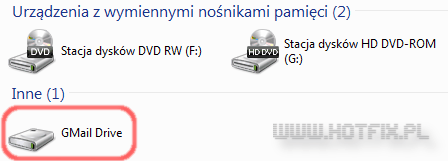
Wchodzimy na dysk, klikamy dwukrotnie lewym przyciskiem myszy na ikonie. Pojawi się okno logowania, w którym to wpisujemy swoje dane autoryzacyjne do konta Gmail. Jeżeli chcemy aby hasło zostało zapamiętane zaznaczamy pole wyboru stojące przy opcji Auto Login.
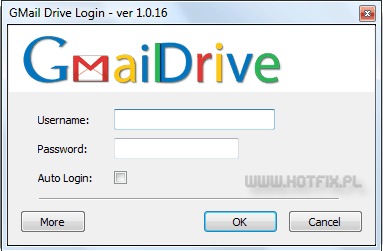
Po zdefiniowaniu wszystkiego klikamy OK. Jeżeli podane dane autoryzacyjne są prawidłowe, zostaniemy zalogowani na konto, eksplorator Windows wyświetli zawartość wirtualnego dysku.
Aby przesłać pliki na dysk wystarczy użyć metody kopiuj wklej lub użyć metody drag & drop (przeciągnij i upuść).
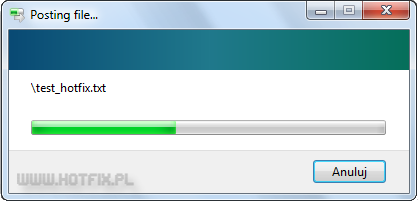
Pamiętajmy, że korzystając z wirtualnego dysku Gmail obowiązują nas te same restrykcje jak podczas normalnego korzystania z konta pocztowego Google. Należy pamiętać o właściwym rozszerzeniu przesyłanych plików, limicie wielkości pojedynczego pliku oraz właściwej nazwie (długość nazwy jest ograniczona do 64 znaków, w nazwie pliku należy też unikać stosowania polskich znaków diakrytycznych). Przesłane pliki będą opatrzone specjalną etykietą GMAILFS.
Copyright © rokko
Wszystkie prawa zastrzeżone. Kopiowanie całości lub fragmentów niniejszego artykułu jest zabronione.


gmail banuje użytkowników tej aplikacji ?